word中图片批量缩小有两种角度进行操作,一种是通过批量裁剪图片进行缩?。?恢质峭ü??垦顾跬计??兴跣 。?下面根据这两种不同的角度介绍三种实用的方法,一起来看看吧~
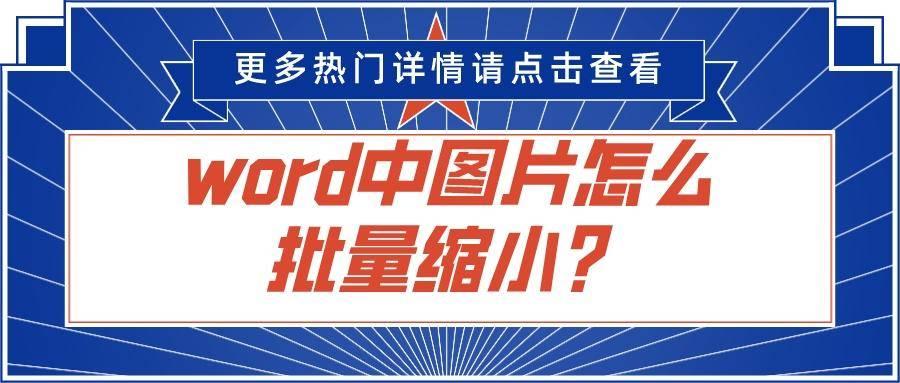
文章插图
方法一:通过批量裁剪图片缩小
1、点击图片工具里面的【批量处理】功能 。

文章插图
2、点击列表中的【批量改尺寸】 。

文章插图
3、调整【等比缩放】 , 点击【批量替换原图】即可 。
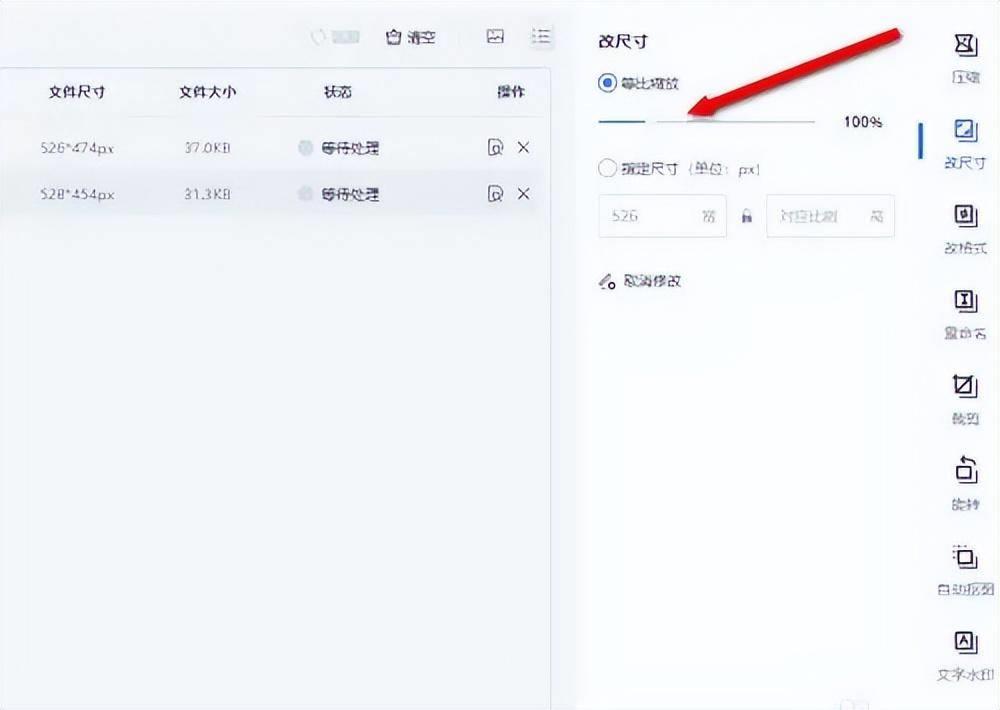
文章插图
方法二:通过嗨格式压缩大师批量压缩图片进行缩小
1、打开嗨格式压缩大师,点击需要的【图片压缩】功能,有其他类型的文件要压缩的按需选择即可 。
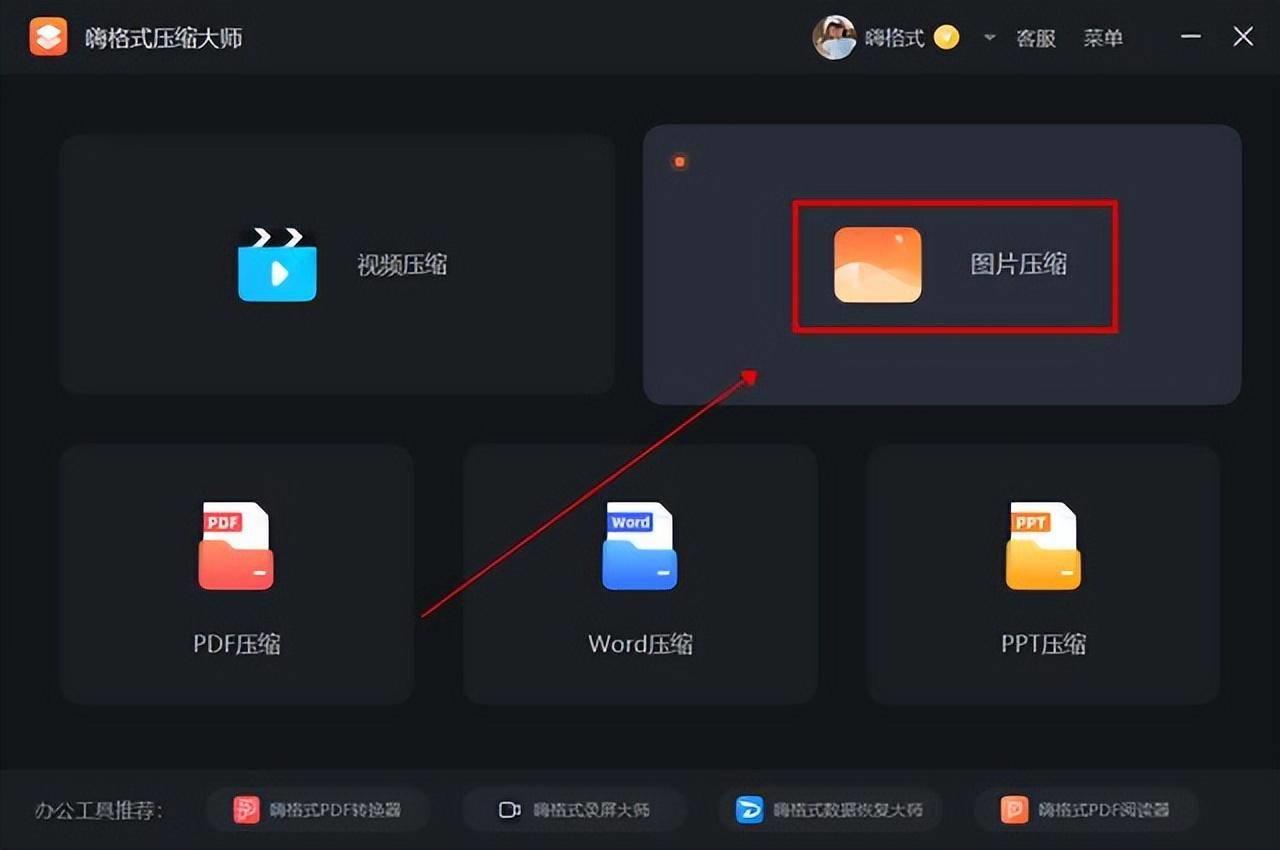
文章插图
2、接着将需要压缩的多张图片批量添加到软件中,并选择【压缩模式】,如普通压缩、清晰度优先等 。
【word批量压缩图片怎么弄 压缩图片工具使用】

文章插图
3、最后点击【开始压缩】按钮,等待图片压缩完成,就可以看到压缩后的大小啦 。

文章插图
方法三:通过TinyPNG网站批量压缩图片进行缩小
1、打开TinyPNG网站,将需要压缩的多张图片【拖拽】至网站提示的区域内 。

文章插图
2、接着网站会自动进行压缩操作 , 等待压缩完成后点击【Download】按钮即可完成 。

文章插图
以上就是今天介绍的三种对图片进行缩小的方法,按需选择就好啦,希望能够帮助到大家~
- word换行后和上一行不对齐怎么办 word表格上下错开的对齐
- ps录制动作批量处理 ps脚本批量处理图片
- 教您在Word文档中设置页码的方法 word中如何设置页码
- word平均值符号怎么打 word打出平均值符号的方法
- 批量更新sql怎么写 一条sql实现批量更新数据
- 段前段后都是0 word中间隔了一片空白怎么删除
- word插入页码详细图文教程 word如何设置页码
- 怎么把word最后一页空白页删除 最后一页空白页的删掉方法
- 微信发视频怎么不压缩画质 微信视频清晰度设置方法
- word取消自动编号怎么设置 word取消自动编号
